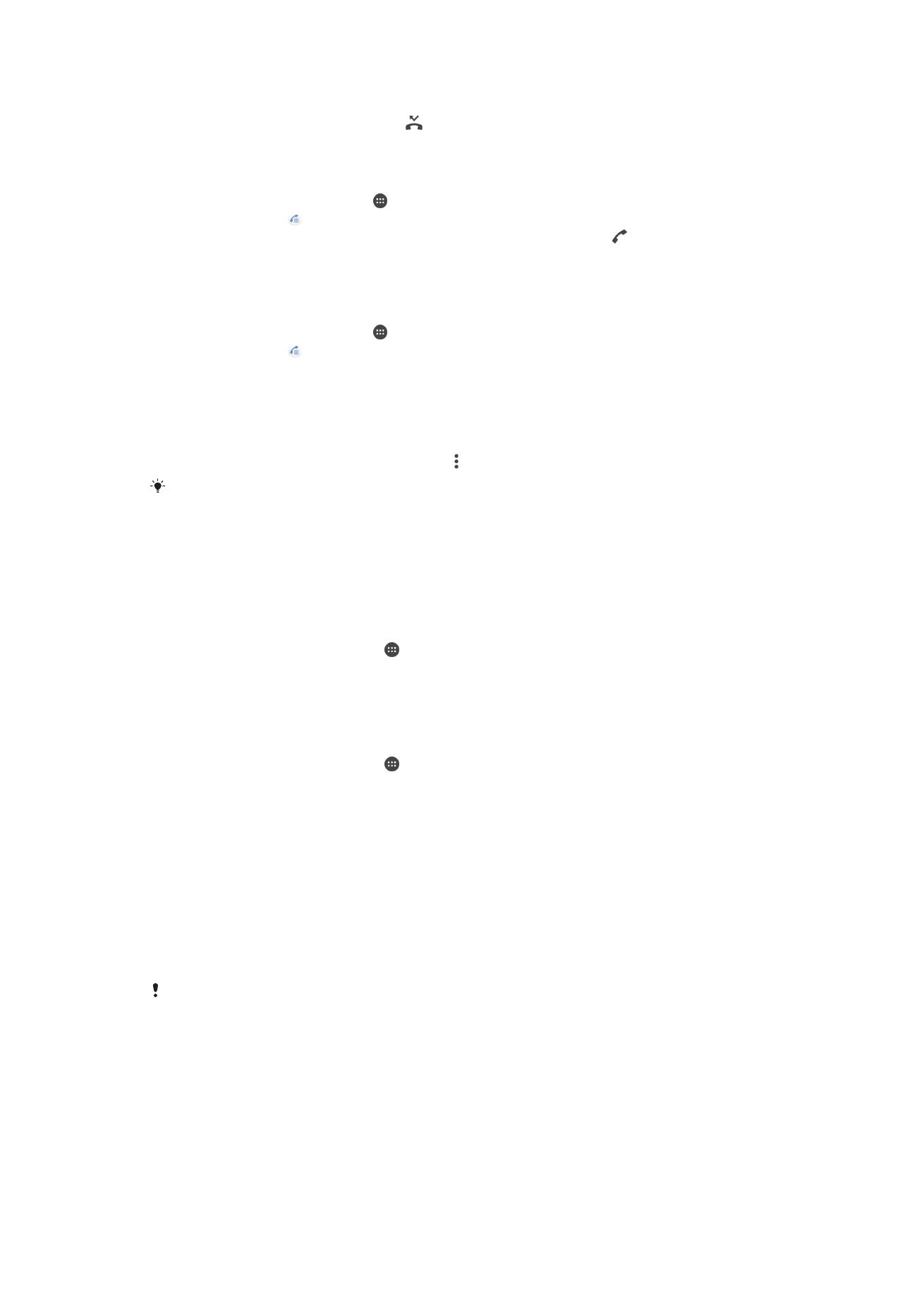
Slik begrenser du anrop
Du kan blokkere alle eller visse kategorier av innkommende og utgående anrop. Hvis du
har mottatt en PIN2-kode fra tjenesteleverandøren, kan du også bruke en liste over faste
numre (Fixed Dialling Numbers - FDN) til å begrense utgående anrop. Hvis abonnementet
ditt omfatter en mobilsvartjeneste, kan du sende alle innkommende anrop fra en bestemt
kontakt direkte til mobilsvar. Hvis du ønsker å blokkere et bestemt nummer, kan du gå til
Google Play™ og laste ned apper som støtter denne funksjonen.
FDN støttes ikke av alle nettoperatører. Kontakt nettoperatøren for å kontrollere om SIM-kortet
ditt eller nettjenesten støtter denne funksjonen.
78
Dette er en Internett-versjon av denne publikasjonen. © Skriv ut bare til eget bruk.
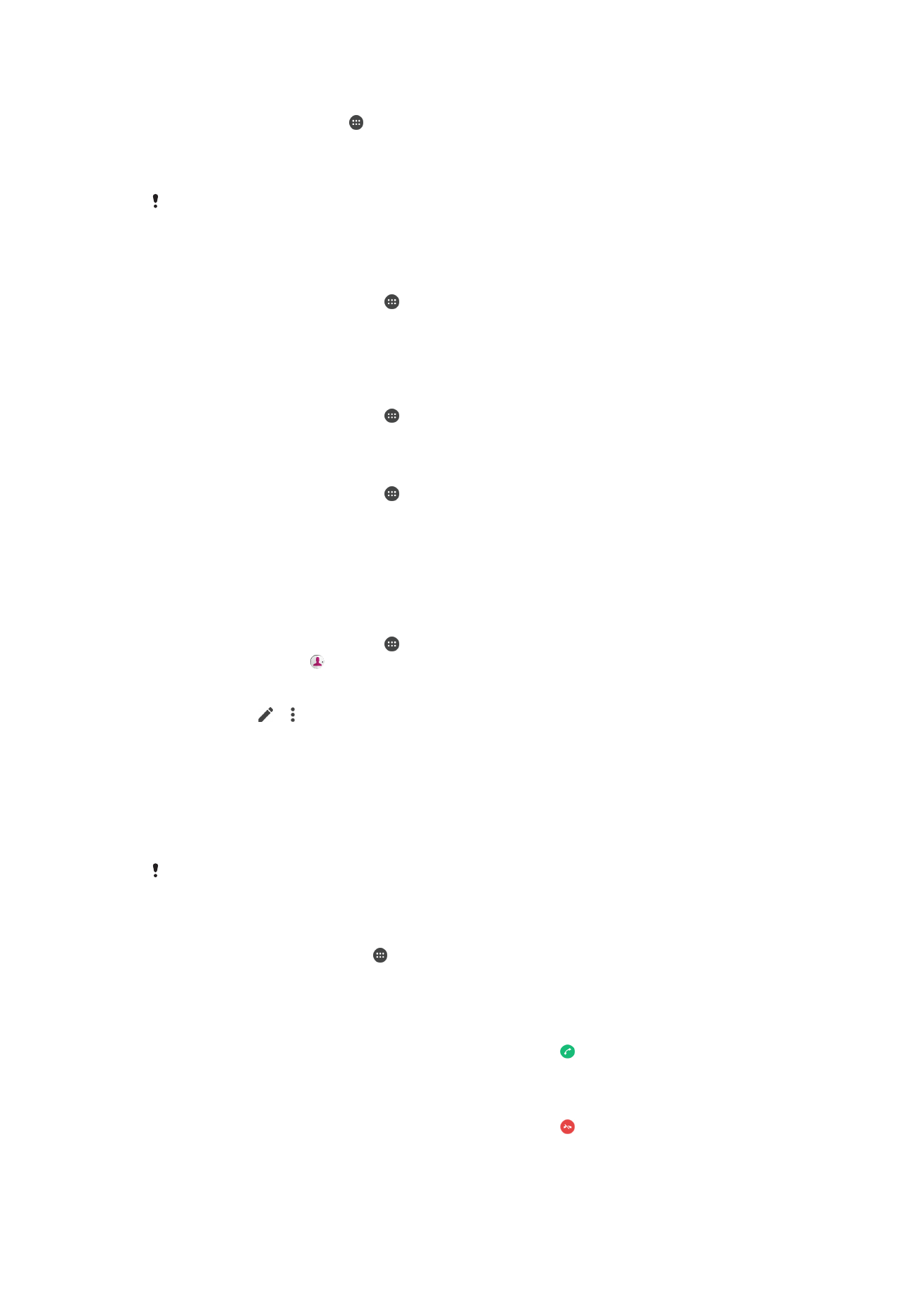
Slik blokkerer du innkommende eller utgående anrop
1
På Startskjerm trykker du .
2
Finn og trykk
Innstillinger > Anrop.
3
Trykk
Anropssperring og velg et alternativ.
4
Skriv inn passordet og trykk
Slå på.
Når du bruker anropsblokkering for første gang, må du taste inn et passord for å aktivere
funksjonen for anropsblokkering. Deretter må du bruke samme passord dersom du vil redigere
innstillingene for anropsblokkering.
Slik aktiverer eller deaktiverer du faste numre
1
På Startskjerm tar du hurtig på .
2
Finn og ta hurtig på
Innstillinger > Anrop > Faste numre.
3
Ta hurtig på
Slå på faste nummer eller Slå av faste nummer.
4
Skriv inn PIN2-koden, og ta hurtig på
OK.
Slik får du tilgang til listen over godkjente anropsmottakere
1
På Startskjerm tar du hurtig på .
2
Finn og ta hurtig på
Innstillinger > Anrop > Faste numre > Faste numre.
Slik endrer du PIN2-koden for SIM-kortet
1
På Startskjerm tar du hurtig på .
2
Finn og ta hurtig på
Innstillinger > Anrop.
3
Ta hurtig på
Faste numre > Endre PIN2.
4
Skriv inn den gamle PIN2-koden for SIM-kortet, og ta hurtig på
OK.
5
Skriv inn den nye PIN2-koden for SIM-kortet, og ta hurtig på
OK.
6
Bekreft den nye PIN2-koden, og ta hurtig på
OK.
Slik sender du innkommende anrop fra en bestemt kontakt direkte til mobilsvar
1
På Startskjerm tar du hurtig på .
2
Finn og ta hurtig på .
3
Velg kontakten som du ønsker å sende alle innkommende anrop fra, automatisk til
mobilsvar.
4
Ta hurtig på > .
5
Merk av i avmerkingsboksen ved siden av
Alle anrop til mobilsvar.
6
Ta hurtig på
LAGRE.